Cách cài đặt và sử dụng Podman trên Ubuntu từ A đến Z

Đã kiểm duyệt nội dung
Đánh giá
Podman là công cụ quản lý container hiện đại, không cần daemon và có thể thay thế Docker trong nhiều tình huống. Bài viết này sẽ hướng dẫn chi tiết cách cài đặt Podman trên Ubuntu chỉ với 4 bước đơn giản, từ kiểm tra hệ thống đến xác minh phiên bản. Bên cạnh đó, bạn cũng sẽ tìm thấy 8 ví dụ thực tế để bắt đầu sử dụng Podman ngay trong môi trường Linux. Cuối cùng là gợi ý hạ tầng phù hợp để triển khai container hiệu quả và phần FAQ giúp giải đáp những thắc mắc thường gặp.
Điểm chính cần nắm
- Podman trên Ubuntu là gì?: Giới thiệu ngắn gọn về Podman và vai trò thay thế Docker trên hệ điều hành Ubuntu.
- 4 bước cài đặt Podman trên Ubuntu: Hướng dẫn chi tiết quy trình cài đặt Podman gồm kiểm tra hệ thống, cập nhật gói, cài đặt và xác minh phiên bản.
- 8 ví dụ sử dụng Podman trên Ubuntu Linux: Tổng hợp các thao tác thực tế như tìm kiếm, tải, quản lý hình ảnh và container với Podman.
- Vietnix – Nền tảng hạ tầng mạnh mẽ cho giải pháp container và tự động hóa: Giới thiệu dịch vụ VPS hiệu năng cao tại Vietnix, phù hợp triển khai container và hệ thống automation.
- FAQ: Cung cấp các câu hỏi thường gặp để giải đáp thắc mắc về quá trình cài đặt và sử dụng Podman trên Ubuntu.
Podman trên Ubuntu là gì?
Podman trên Ubuntu là một trình quản lý container hoạt động mà không cần daemon, được sử dụng để xây dựng, chạy và quản lý container trên hệ điều hành Ubuntu. Podman được thiết kế như một giải pháp thay thế cho Docker, nhưng có một số điểm khác biệt quan trọng.
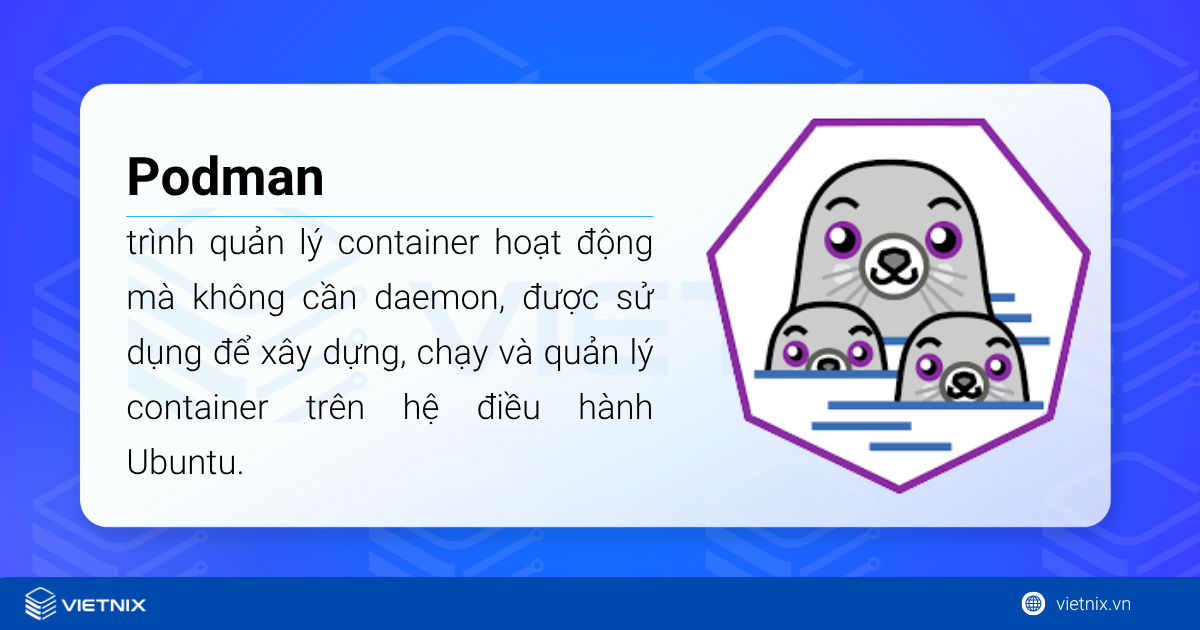
Đặc điểm chính của Podman trên Ubuntu:
- Không cần daemon: Podman không yêu cầu một tiến trình nền (daemon) như Docker, mỗi lệnh Podman chạy như một tiến trình riêng biệt.
- Không cần root: Podman hỗ trợ chạy container dưới tài khoản người dùng thông thường mà không cần quyền root, giúp tăng tính bảo mật.
- Tương thích với Docker CLI: Cú pháp lệnh của Podman gần như giống với Docker, nên người dùng Docker có thể dễ dàng chuyển sang Podman.
- Tích hợp tốt với systemd: Podman có thể tạo và quản lý container như một service systemd, phù hợp cho các ứng dụng chạy lâu dài.
- Tương thích OCI: Podman tuân thủ chuẩn OCI (Open Container Initiative), giúp container tương thích với các công cụ khác trong hệ sinh thái container.
4 bước cài đặt Podman trên Ubuntu
Bước 1: Checklist chuẩn bị, yêu cầu hệ thống
Trước khi bắt đầu cài đặt, bạn cần đảm bảo hệ thống đáp ứng đủ yêu cầu sau:
- Hệ điều hành: Ubuntu 20.04 trở lên (ưu tiên Ubuntu 22.04 hoặc 24.04).
- Có quyền truy cập sudo.
- Kết nối internet ổn định.
- Có quyền sử dụng terminal để thao tác dòng lệnh.
Bước 2: Cập nhật thông tin gói
Đồng thời, bạn nên cập nhật danh sách gói trên hệ thống để tránh lỗi và đảm bảo dùng phiên bản mới nhất có trong kho:
sudo apt update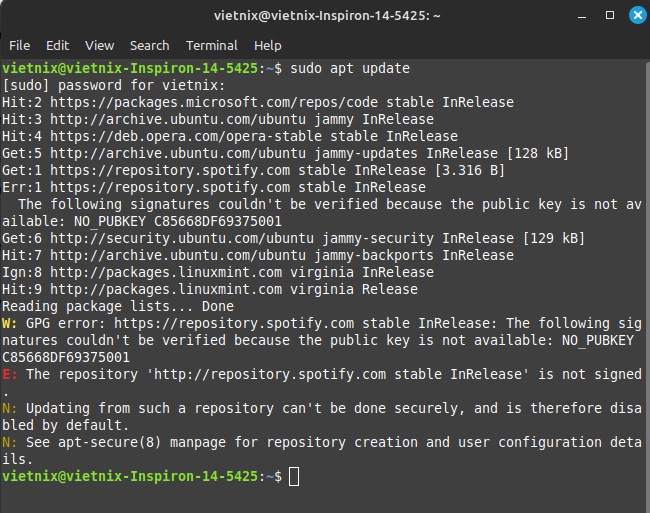
Bước 3: Cài đặt Podman
Sau khi cập nhật xong, bạn dùng lệnh sau để cài đặt Podman từ kho chính thức của Ubuntu:
sudo apt install podman -yLệnh này sẽ tự động tải và cài tất cả gói liên quan.
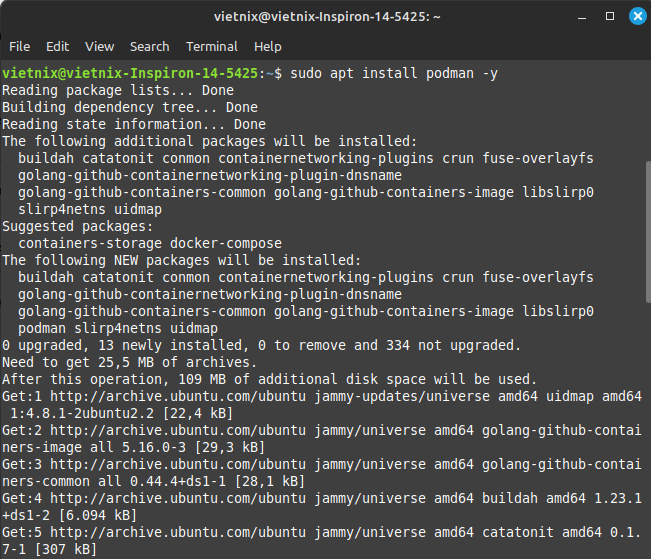
Bước 4: Kiểm tra phiên bản Podman đã cài đặt
Sau khi cài đặt xong, bạn nên kiểm tra lại để chắc chắn Podman đã được cài đặt thành công:
podman --versionKết quả sẽ hiển thị phiên bản Podman hiện tại, ví dụ: podman version 5.0.0

8 ví dụ sử dụng Podman trên Ubuntu Linux
Sau khi cài đặt Podman trên Ubuntu, bước tiếp theo là làm quen với các thao tác cơ bản như tải image, tạo container, quản lý và xóa chúng. Podman cung cấp cú pháp tương tự như Docker nên rất dễ tiếp cận. Dưới đây là 8 ví dụ thường dùng khi làm việc với Podman trên Ubuntu.
Tìm kiếm hình ảnh container
Trước khi tạo container, bạn cần tìm image phù hợp từ các registry như Docker Hub. Bạn có thể dùng lệnh sau:
podman search docker.io/mysqlLệnh này sẽ hiển thị danh sách các image liên quan đến từ khóa mysql, kèm mô tả và độ phổ biến.
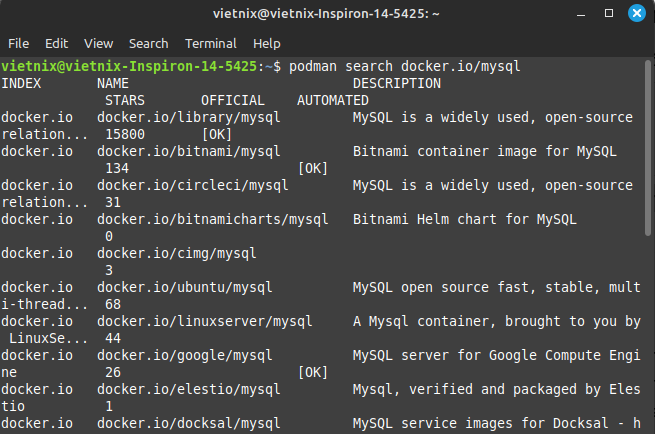
Tải hình ảnh container
Sau khi tìm thấy image, dùng podman pull để tải về máy:
podman pull docker.io/library/mysqlPodman sẽ lưu image vào hệ thống để bạn có thể sử dụng sau đó.
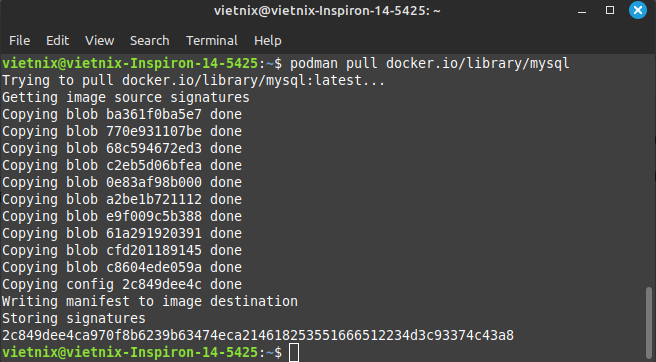
Liệt kê các hình ảnh đã tải
Để kiểm tra những image đang có trên máy:
podman imagesKết quả sẽ bao gồm thông tin về repository, tag, image ID, thời gian tạo và kích thước.

Tạo container
Dùng lệnh podman run để tạo và chạy một container mới:
podman run -dit mysqlGiải thích nhanh:
-t: cấp một pseudo-TTY để tương tác-d: chạy container ở chế độ nền-i: giữ kết nối đầu vào

Liệt kê container
Bạn có thể xem danh sách container đã tạo bằng lệnh:
podman ps -aTrong trường hợp bạnn chỉ muốn xem container đang chạy ở đâu, hãy bỏ -a.
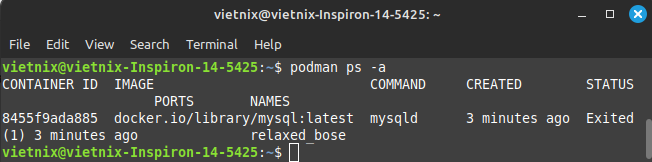
podman ps
Tạo image từ container
Khi bạn đã cấu hình container theo ý muốn và muốn lưu lại thành image, dùng lệnh:
podman commit --author "Tên bạn" [container_id]Lệnh này tạo một image mới từ container hiện tại, giúp bạn tái sử dụng nhanh sau này.
Khởi động hoặc dừng container
- Để khởi động lại một container:
podman start [container_name_or_id]- Để dừng container đang chạy:
podman stop [container_name_or_id]Bạn cũng có thể dùng tùy chọn --latest nếu muốn thao tác với container mới nhất:
podman stop --latest
Xóa container
Sau khi dừng container, bạn có thể xóa nó để giải phóng tài nguyên:
podman rm [container_name_or_id]![]() Lưu ý
Lưu ý
Container phải ở trạng thái dừng mới có thể xóa.
Vietnix – Nền tảng hạ tầng mạnh mẽ cho giải pháp container và tự động hóa
Khi triển khai hệ thống container như Podman trên môi trường Ubuntu, việc lựa chọn một nền tảng VPS ổn định, hiệu năng cao đóng vai trò then chốt. Vietnix mang đến loạt dịch vụ VPS đa dạng như VPS NVMe, VPS AMD, VPS SSD và cả dòng VPS Giá rẻ – phù hợp từ cá nhân đến doanh nghiệp, từ môi trường phát triển đến sản xuất. Với tài nguyên riêng biệt, tốc độ cao và khả năng vận hành ổn định lâu dài, Vietnix giúp bạn duy trì hiệu suất cho mọi tác vụ quan trọng.
Thông tin liên hệ:
- Website: https://vietnix.vn/
- Hotline: 1800 1093
- Email: sales@vietnix.com.vn
- Địa chỉ: 265 Hồng Lạc, Phường Bảy Hiền, Thành Phố Hồ Chí Minh
Câu hỏi thường gặp
Podman có thay thế Docker được không?
Có, Podman được thiết kế để tương thích với Docker CLI và không cần daemon trung gian.
Ubuntu phiên bản nào hỗ trợ tốt nhất cho Podman?
Ubuntu 20.04 trở lên đều hỗ trợ tốt, nhưng Ubuntu 22.04 hoặc 24.04 có phiên bản Podman mới hơn, tối ưu hơn.
Có cần cấu hình gì thêm sau khi cài Podman không?
Thông thường không, nhưng bạn có thể tạo tập tin containers.conf để tinh chỉnh cấu hình theo nhu cầu.
Cài đặt Podman bằng Snap có nên không?
Có thể sử dụng Podman để chạy ứng dụng Laravel hoặc WordPress không?
Có thể dùng Podman trên WSL2 không?
Có thể, nhưng cần cài thêm podman machine để chạy Podman qua máy ảo (QEMU) trên Windows.
Có dùng được Podman trong môi trường CI/CD ở GitLab không?
Có. Podman hoạt động tốt trong GitLab Runner, nhất là khi bạn cần rootless container để bảo mật pipeline.
Lời kết
Việc cài đặt Podman trên Ubuntu không chỉ đơn giản mà còn giúp bạn quản lý container an toàn, linh hoạt và không phụ thuộc vào daemon. Nếu bạn có bất kỳ thắc mắc nào trong quá trình cài đặt hoặc sử dụng Podman, đừng ngần ngại để lại bình luận dưới bài viết. Bạn cũng có thể liên hệ với đội ngũ kỹ thuật nếu cần tư vấn về giải pháp hạ tầng tối ưu. Đừng quên khám phá các ví dụ sử dụng Podman để áp dụng vào dự án của bạn ngay hôm nay.
Mọi người cũng xem:
THEO DÕI VÀ CẬP NHẬT CHỦ ĐỀ BẠN QUAN TÂM
Đăng ký ngay để nhận những thông tin mới nhất từ blog của chúng tôi. Đừng bỏ lỡ cơ hội truy cập kiến thức và tin tức hàng ngày



















